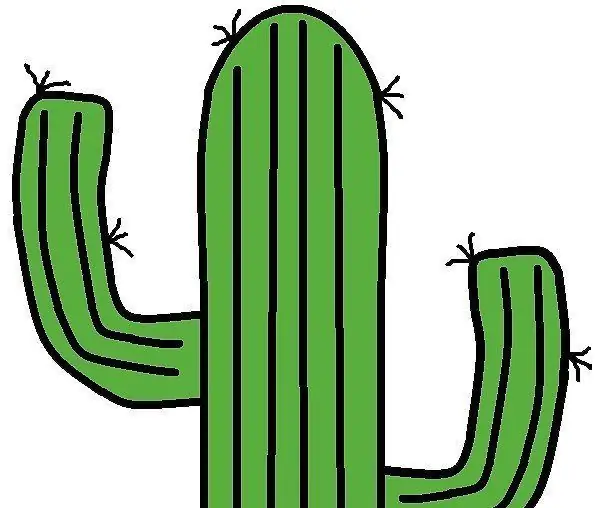
Satura rādītājs:
- Autors John Day [email protected].
- Public 2024-01-30 10:54.
- Pēdējoreiz modificēts 2025-01-23 14:59.
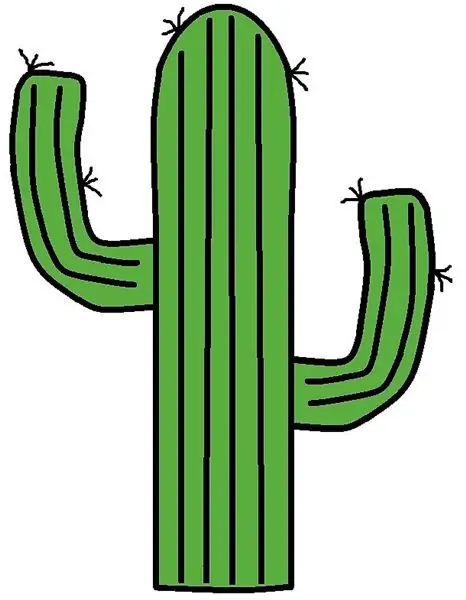
Tas ir unikāls un māksliniecisks uz galda galda lampas. Ar pielāgojamām pārejas krāsām un gludu koka pamatni šī apgaismojuma sistēma ir fantastisks visu mēbeļu elements. Šo vieglo displeju var sasniegt, veicot dažas vienkāršas darbības, dažas smagas mašīnas un pacietību ar datoru.
Piegādes
- 1/4 collas Saplāksnis
- 1/4 collas Skaidrs akrils
- Lāzera gravieris/griezējs
- RGB LED sloksne
- Arduino Uno
- Maizes dēlis
- Vadi
- 9 voltu akumulators
- Epoksīda
- Karstā līme un karstās līmes pistole
- Skavas
- Galda zāģis
- Lodāmurs
- Lodēt
- Papīra dvieļi
- Pacietību
1. solis: dizains

Pirmais solis ir izstrādāt un noteikt izmēra specifikācijas, kas ir ideāli piemērotas galda izmēram.
Šīs lampas pamatne ir veidota tā, lai tā būtu 3 collas x 4,5 collas x 2,5 collas. Augstākais kaktusa augstums ir 6 collas, bet mazākais - 4 collas. Lai sekotu gabaliem, jums būs jāskicē uz grafika papīra ar zīmuli. jūs izmantosit. Jums būs arī jāsavāc nepieciešamie materiāli.
2. solis: koka pamatnes veidošana
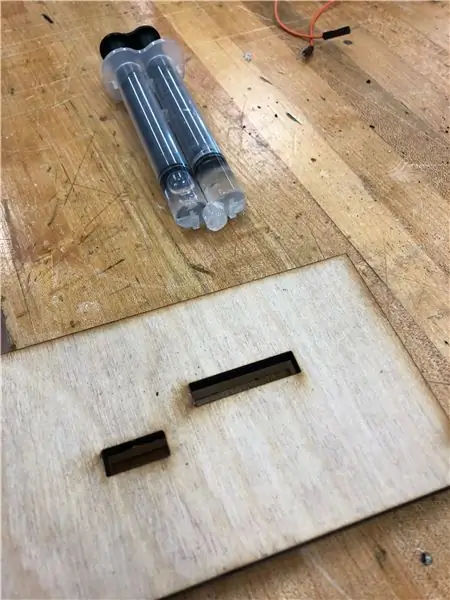

- Pirmkārt, izmantojot Adobe ilustratoru, jums jāizveido 6 taisnstūrveida gabali, kas darbosies kā koka pamatnes augšējā apakšējā daļa un 4 sānu gabali
- Augšējam gabalam būs nepieciešami 2 taisnstūrveida izgriezumi, lai kaktusa akrila gabali būtu cieši pieguļoši vākam. Šiem caurumiem jābūt akrila griezumu plakanās apakšas izmēriem
- Izmantojot lāzergravēšanas mašīnu, iestatījumi jāpielāgo vidējam vispārējam kokam, 0,250 collu biezumam un jāsamazina 50%
- Ievietojiet iekārtā pilnu saplākšņa gabalu un pārliecinieties, vai tas ir pareizajā attālumā no lāzera
- Ieslēdziet gaisa kompresoru un pašu mašīnu un ļaujiet gabalus izgriezt no koka
- Atkārtojiet kastes augšdaļas griešanu caurspīdīgā akrilā, attiecīgi pielāgojiet iestatījumus
- Noslīpējiet visas sadedzinātās malas un izgrieziet raupjus koka gabalus ar precīzu nazi
- Līmējiet koka sānu gabalus kopā ar koka līmi un ļaujiet tai nožūt uz nakti
- Pēc tam ar lāzeru sagrieziet mazāku koka gabalu, kas cieši pieguļ kastes iekšpusē, un pielīmējiet to pie apakšējā koka gabala (tā būs noņemamā lampas apakšdaļa, lai varētu piekļūt elektronikai)
- Līmējiet kastes augšējos gabalus (akrilu un saplāksni) ar epoksīdu un piestipriniet to vismaz 10 minūtes
- Vēlreiz izmantojot epoksīdu, piestipriniet vāku pie kastes un saspiediet vismaz 10 minūtes
- Bāze ir pabeigta
3. darbība. Displejs

- Lai izveidotu kaktusa formu, izmantojiet Adobe illustrator
- Izsekojiet melnā kontūras attēlu un padariet līniju 0,01 collu biezu, RGB sarkanu
- Attiecīgi pielāgojiet izmēru
- Izmantojiet lāzera gravieri, lai izgrieztu šo attēlu no akrila 0,250 collu biezumā kā kastes akrilu
- Atkārtojiet šīs darbības vēlreiz, bet samazinot kaktusa izmēru slāņveida efektam, kas būs displejs
- Noņemiet papīra vāku *, esiet uzmanīgs, lai nesaskrāpētu
4. darbība: displeja montāža

- Uzsildiet lielāku karsto līmes pistoli un pārliecinieties, vai tai ir jauna jauna līme
- Uzlieciet līmes līniju lielākā taisnstūra caurumā uz vāka
- Viegli ievietojiet lielāku kaktusu, bet ne pietiekami tālu, lai izbāztu caur akrila slāni
- Turiet to stabili, perpendikulāri vākam, līdz līme ir sacietējusi
- Atkārtojiet šīs darbības mazākajam kaktusam
- Notīriet visus līmes punktus vai stīgas
5. darbība: kodēšana

Šajā solī mēs kodēsim krāsu maiņu, kas tiek parādīta caur akrila kaktusiem un vāka malām. Trīs krāsas mainīsies no dzeltenzaļas uz pilnīgi zaļu līdz vairāk zaļganaini, atkal spēlējot pēc kaktusu tēmas. Izmantojot Arduino programmatūru, mēs kodēsim aizkavētu pārejošo RGB LED sloksni.
- Atveriet vai lejupielādējiet Arduino programmatūru
- Mainiet com portu
- Lejupielādējiet NeoPixel.h
- Izmantojiet zemāk esošo kodu 3 krāsu maiņām
- Pārbaudiet kodu un augšupielādējiet to Arduino panelī
KODS:
#iekļaut #definēt PIN 7
#define N_LEDS 26
Adafruit_NeoPixel strip = Adafruit_NeoPixel (N_LEDS, PIN, NEO_GRB + NEO_KHZ800);
void setup () {
strip.begin ();
}
void loop () {
tramdīt (sloksne. Krāsa (0, 255, 0)); // Pilns zaļš
tramdīt (sloksne. Krāsa (128, 255, 0)); // Dzelteni zaļš
tramdīt (sloksne. Krāsa (0, 255, 78)); // Teal
}
static void chase (uint32_t c) {
par (uint16_t i = 0; i
strip.setPixelColor (i, c); // Zīmēt jaunu pikseļu
strip.show ();
kavēšanās (25);
}
}
6. darbība: LED sloksne
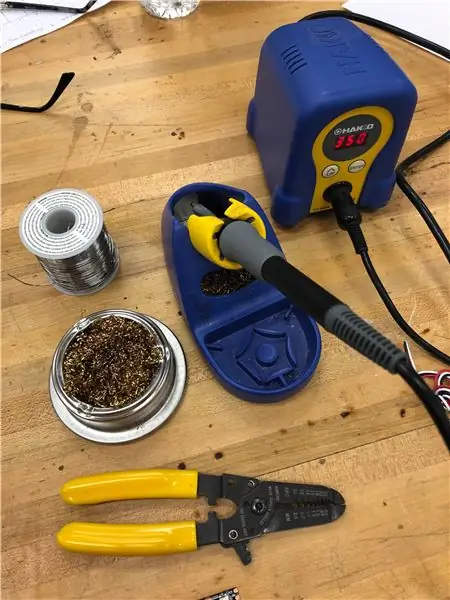

- Pievienojiet lodāmuru un ļaujiet tam sasniegt augstāko iestatījumu (vai to, kas vislabāk piemērots izmantotajam lodētam)
- Notīriet galu ar mitru papīra dvieli
- Izgrieziet 3 vadus (sarkans, balts, melns)
- Ievadiet gludeklī nelielu daudzumu lodmetāla, lai piestiprinātu sarkano vadu pie vara vara vietas, melno vadu pie zemes vietas un balto vadu - atlikušajā atverē, kas ir kontrole)
- Apgrieziet vadus vienādā garumā un pārliecinieties, vai savienojumi ir droši
7. solis: elektronika

- Pievienojiet akumulatora spraudni 9 voltu akumulatoram
- Ievietojiet sarkano vadu no akumulatora maizes dēļa pozitīvajā rindā
- Ievietojiet melno vadu no akumulatora maizes dēļa negatīvajā rindā
- Ievietojiet melno vadu no ledus sloksnes negatīvās maizes rindas rindā
- Ievietojiet sarkano vadu no LED sloksnes pozitīvās maizes rindas rindā
- Ievietojiet balto vadu no LED sloksnes Arduino panelī un kontroltapu, kas norādīta kodā (7)
- Visbeidzot, pievienojiet strāvas un zemes portus Arduino plāksnē maizes dēļa pozitīvajās un negatīvajās rindās
- Akumulatora izņemšana (atvienošana) kalpos kā luktura slēdzis
8. solis: galīgā būvniecība

Kopumā divu slāņu vākam jābūt pielīmētam mazam un lielam akrila kaktusam, kas ir epoksīda savienojums ar kastes pamatni. Kad akumulators ir pievienots akumulatora klikšķim, kods tiek aktivizēts un zaļās krāsas pāriet bezgalīgi. To vajadzētu iebāzt kastē ar nelielu manevrēšanu, lai novietotu gaismas diodes sloksni, lai panāktu maksimālu efektu. Apakšdaļa cieši pieguļ vietā zem kastes pamatnes. Un dažas stundas smaga darba var novērtēt par lieliskā Kaktusa gaismas displeja gala rezultātu.
Ieteicams:
TTGO (krāsains) displejs ar mikropitonu (TTGO T displejs): 6 soļi

TTGO (krāsains) displejs ar mikropitonu (TTGO T displejs): TTGO T-displejs ir tāfele, kuras pamatā ir ESP32 un kurā ir 1,14 collu krāsu displejs. Dēli var iegādāties par balvu, kas mazāka par 7 ASV dolāriem (ieskaitot piegādi, balva redzama banggood). Tā ir neticama balva par ESP32, ieskaitot displeju
Programmējams policijas gaismas diode, izmantojot STM8 [72 gaismas diodes]: 9 soļi
![Programmējams policijas gaismas diode, izmantojot STM8 [72 gaismas diodes]: 9 soļi Programmējams policijas gaismas diode, izmantojot STM8 [72 gaismas diodes]: 9 soļi](https://i.howwhatproduce.com/images/010/image-29247-j.webp)
Programmējams policijas LED mirgojošais signāls, izmantojot STM8 [72 gaismas diodes]: STM8S001J3 ir 8 bitu mikrokontrolleris, kas piedāvā 8 KB Flash programmas atmiņu, kā arī integrētu patiesu datu EEPROM. STM8S mikrokontrolleru saimē to sauc par zema blīvuma ierīci. Šis MCU tika piedāvāts nelielā SO8N iepakojumā
Pavelciet gaismas - gaismas moduli, izmantojot Neopixel & Pull Up Switch: 6 soļi (ar attēliem)

Pavelciet gaismu - gaismas moduli, izmantojot Neopixel & Pull Up Switch: Gaismas moduļa funkcijas Arduino Uno Hardware & korpuss iegādāts no interneta Neopixel & Barošanas avots aizgūts no Informātikas skolas & Produkta dizaina gaismas modulis, ko kontrolē barošana. Visas funkcijas tiek kontrolētas, izmantojot
Gaismas diodes kā gaismas sensori: 5 soļi

Gaismas diodes kā gaismas sensori: gaismas diodes ir lieliskas, lai radītu gaismu, taču tās var arī sajust gaismu! Nesen es nejauši uzgāju šo vietni, kurā minēts: "1977. gadā Forress M. Mims atgādina mums vienā no savām" Inženiera piezīmju grāmatiņām " ka gaismas diodes var izmantot arī kā fotodiodes … & q
Valkājams skaņas un gaismas displejs bez mikroprocesora-Musicator Junior: 5 soļi (ar attēliem)

Nēsājams skaņas un gaismas displejs bez mikroprocesora-Musicator Junior. Mazāks par 9 voltu akumulatoru, kas to darbina, Musicator Jr. parāda svārstīgās skaņas (caur elektreta mikrofonu) kā svārstīgas gaismas joslas . Pietiekami mazs, lai ietilptu krekla kabatā, to var novietot arī uz līdzenas virsmas
